LightWave 11 Tutorial UVマップの統合
本チュートリアルではオリジナルのデータを使用しご説明していきます。
下記からコンテンツをダウンロードして下さい。
「UVマップの統合」用シーンファイル
ダウンロードが完了しましたら解凍します。
解凍後、フォルダをコンテンツディレクトリに設定することで画像などを探す手間が省けますので、設定をお奨め致します。
コンテンツディレクトリの設定は、編集 -> パス設定 からコンテントディレクトリボタンをクリックすることで設定することができます。
※ダウンロードしましたファイル一式はディレクトリパスに「日本語」が含まれない部分にコピーして下さい。
本チュートリアルでは、複数のUVマップを1つに統合する方法をご紹介します。
複数UVに対応していないアプリケーションなどのやり取りにの際にご利用ください。


| 下準備としまして、複数のUVマップで利用している画像を1つの画像に集約してください。 |
 |
| 1.モデラーを起動します。 |
| 2.初めにダウンロードして頂いたデータ内の「UV_Merge\Objects\Beheaded.LWO」ファイルを読み込みます。 |
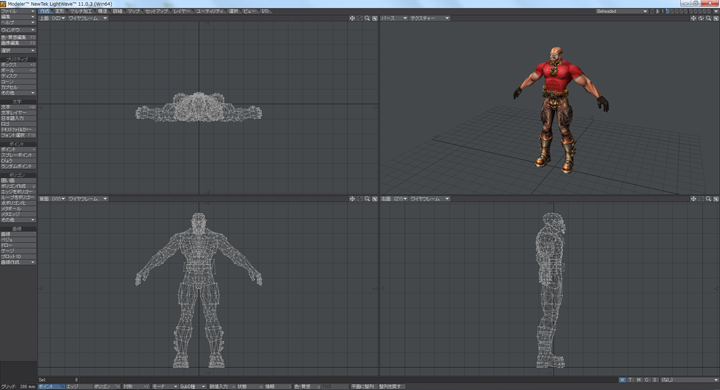 |
| 3.オブジェクトが持つUVマップを確認します。 どのビューポートでも構いませんので「UV」ビュー変更にします。 本チュートリアルでは「上面」ビューを「UV」ビューに変更します。 |
 |
| 4.モデラー右下の「T」をクリックしポップアップを確認します。 |
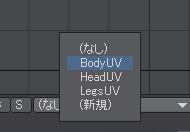 |
| このオブジェクトは3つのUVマップで構成されています。 |
| BodyUV |
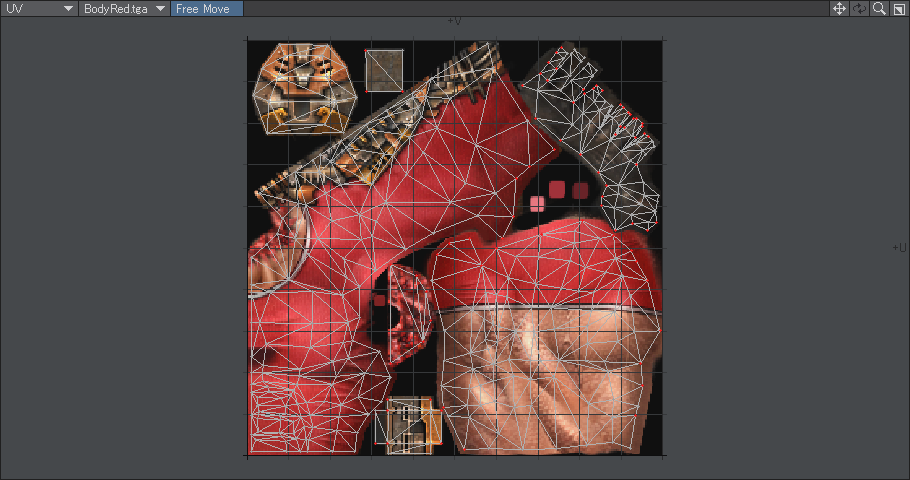 |
| HeadUV |
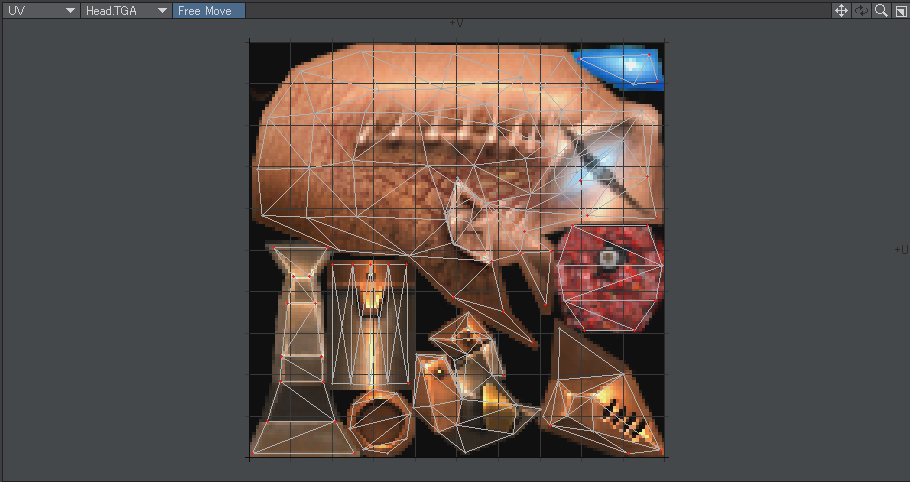 |
| LegsUV |
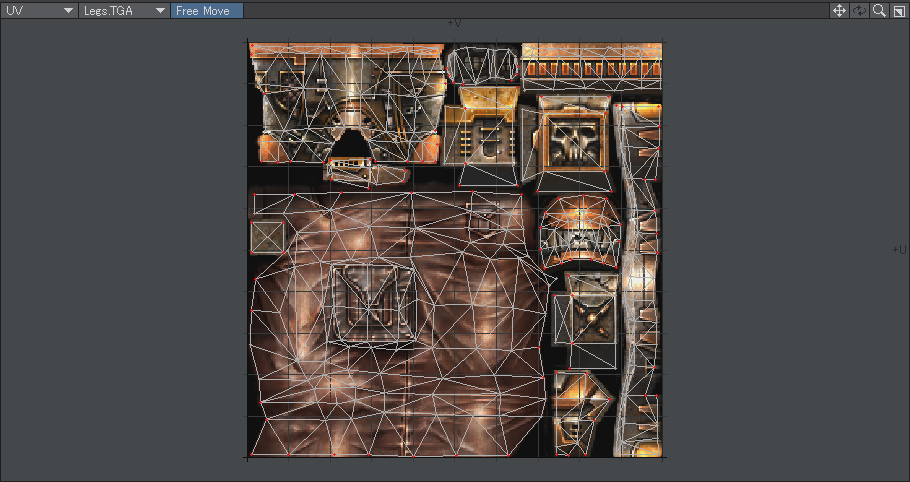 |
| この3つのUVマップを1つのUVマップに統合します。 操作をおこなう前に、非連続UVを保持させるため、頂点の結合を解除しておきます。 「詳細」タブ「ポイント」グループ「統合解除」をクリックしてポリゴンが共有している頂点を解除します。 |
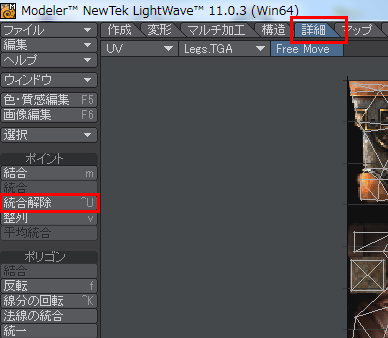 |
| この操作を行っておかないと、UVマップを貼り付けた際に、非連続だったUV情報が破棄されてしまいますのでご注意ください。 続いて、UVマップの操作に便利なウィンドウ「頂点マップパネル」を表示します。 「ウィンドウ」ポップアップより「頂点マップパネル」を選択します。 |
| 5.「頂点マップパネル」内「テクスチャ」を展開し「BodyUV」を選択します。 |
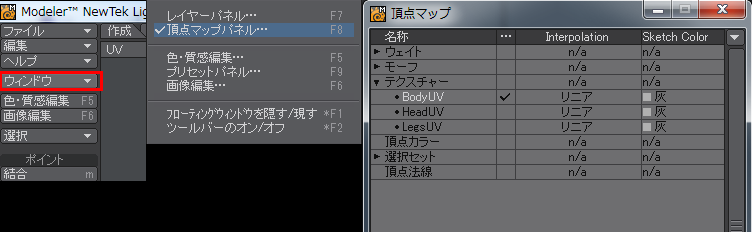 |
| 選択モードを「ポリゴン」にして、UVビュー上のすべてのポリゴンを選択します。 |
 |
| 6.「マップ」タブ「UV/テクスチャ」グループ「その他」ポップアップより「UVマップのコピー」を選択して現在選択されているポリゴンをコピーします。 |
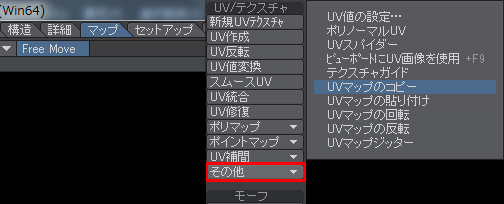 |
| ポリゴン選択が解除されたのが確認できます。 次に、コピーしたUVマップのポリゴン情報を、別のUVマップに貼り付けます。 |
| 7.「マップ」タブ「UV/テクスチャ」グループ「新規UVテクスチャ」をクリックします。 「UVテクスチャマップ作成」パネルが開きますので、「テクスチャ名」にお好きな名称を入力してください。本チュートリアルでは「merge」と入力します。 次に「初期値」をクリックしてチェックをオフにして「作成」ボタンをクリックしてください。 ※「初期値」をオフにすることで、空の状態のUVマップを作成することができます。 |
 |
| 現在選択されているUVマップに、先ほどコピーしたポリゴンを貼り付ける作業をおこないますが、貼り付ける対象のポリゴンを選択する必要があります。 |
| 8.「頂点マップ」パネルより「BodyUV」UVテクスチャを選択します。 |
| 「UV」ビュー上で、すべてのポリゴンを選択します。 |
| 9.「頂点マップ」パネルより先ほど作成した「merge」UVテクスチャマップを選択します。 「UV」ビューポップアップ横のポップアップより「(画像を開く)」を選択しファイルリクエスタを開き、1枚に集約した画像を開きます。 本チュートリアルでは「MergeImage.tga」ファイルを読み込みます。 |
 |
| 10.「マップ」タブ「UV/テクスチャ」グループ「その他」ポップアップより「UVマップの貼り付け」を選択します。 UVビュー上にポリゴンが貼り付けられたのが確認できます。 |
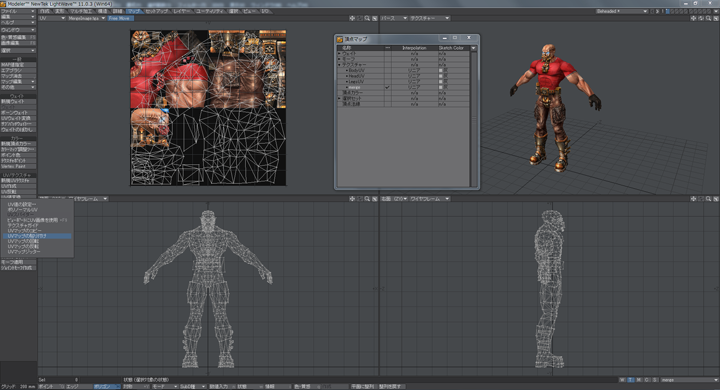 |
| 次に、1つに集約した画像ファイルの位置にポリゴンを移動します。 始めにコピーしたUVマップ「BodyUV」のポリゴンに属していた画像ファイルは、左上に移動させています。こちらにあうようにUVビュー上でポリゴンを配置させます。 |
| 11.「変形」タブ「変換」グループ「拡大縮小」をクリックします。 |
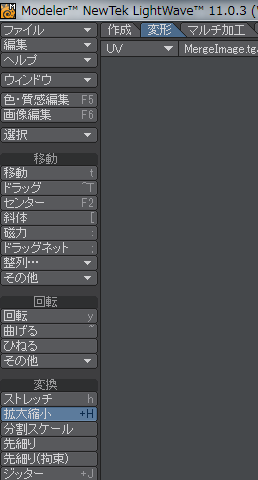 |
| UVビュー上で、画像の左上にマウスカーソルを移動し、左にドラッグして画像に合わせます。 |
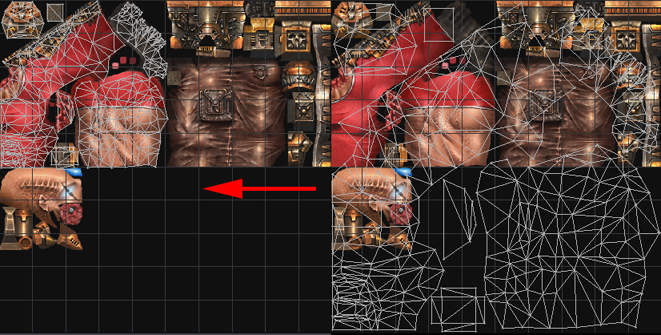 |
| 次に、他のUVマップも同様に、UVのコピーと貼り付け作業をおこないます。 |
| 12.「頂点マップ」パネルから「LegsUV」UVマップをクリックして表示します。 |
 |
| 13.“5”からの手順と同じようにUV空間上で、すべてのポリゴンを選択します。 |
 |
| 14.「マップ」タブ「UV/テクスチャ」グループ「その他」ポップアップより「UVマップのコピー」を選択して、ポリゴン情報をコピーします。 |
| 15.再度、UV空間上のポリゴンをすべて選択します。 |
| 16.「頂点マップ」パネルから「merge」UVマップをクリックして表示します。 |
| 17.「マップ」タブ「UV/テクスチャ」グループ「その他」ポップアップより「UVマップの貼り付け」を選択して、「merge」UVマップ上に貼り付けをおこないます。 |
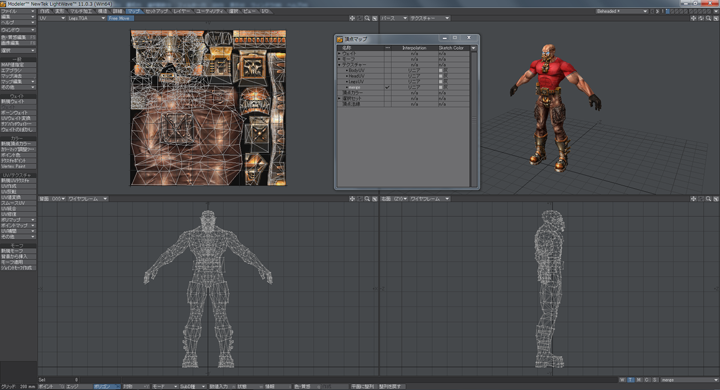 |
| 貼り付けた後に、ポリゴンを選択して必要な位置へ移動させるのですが、現在、先ほど貼り付けた「BodyUV」のポリゴンも存在します。このような場合は、再度、コピーしたUVマップ「LegsUV」UVマップに切り替えてポリゴンを選択し直してください。 |
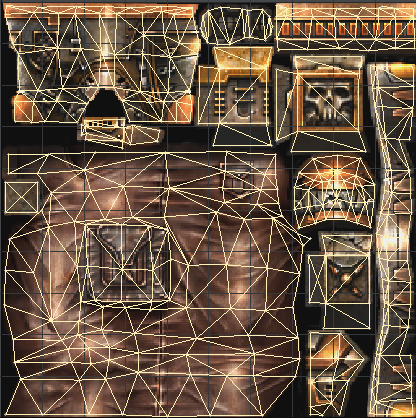 |
 |
| 18.「変形」タブ「変換」グループ「拡大縮小」をクリックします。 |
| UV空間上に表示している画像の右上にマウスカーソルを移動して、左にドラッグして画像に合わせます。 |
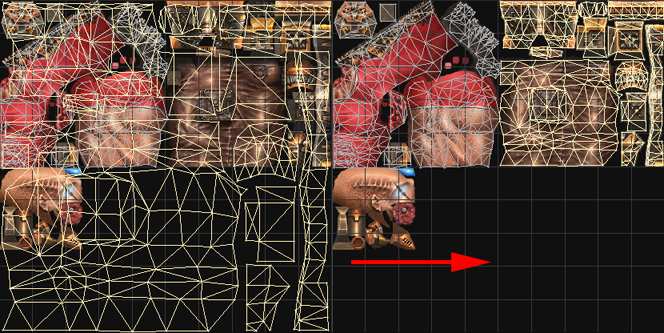 |
| 残りの「HeadUV」UVマップも前回の手順をおこない「merge」UV空間上に貼り付けて必要な位置へ移動してください。 |
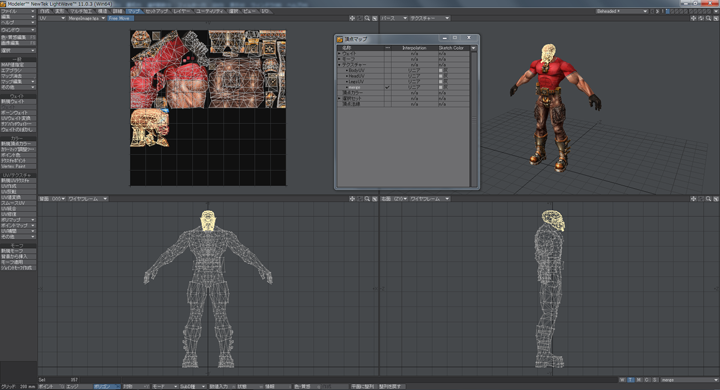 |
| 現在は、複数のUVマップを1つのUVマップにまとめた後には、ポイントの共有が解除されているため、ポイントの結合をおこなうことをお勧めします。 「詳細」タブ「ポイント」グループ「結合」をクリックして「ポイントの結合」パネルを開き、デフォルトの状態にて、OKボタンを押してポイントの結合をおこなってください。 |
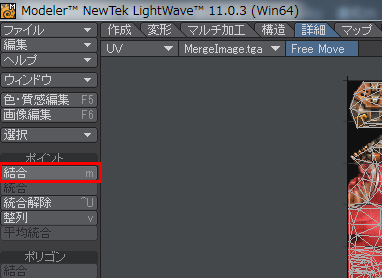 |
 |
 |
| 本チュートリアルの手順をおこなうことで、複数のUVマップを1つのUVマップにまとめることが可能です。 まだ、UVマップのコピー貼り付けをおこなったマップが残っています。後々のトラブルを防ぐために、UVマップの削除をおこないます。 |
| 19.「頂点マップ」パネルより、削除対象のUVマップを選択します。 「BodyUV」をクリックして選択し「マップ」タブ「一般」グループより「マップ消去」をクリックします。 |
 |
| 「頂点マップ」パネル上では名称が残っていますが、UV空間上ではポリゴンが削除され、テクスチャも外れているのが確認できます。 「頂点マップ」パネルよりその他のUVマップを選択することで、削除した「BodyUV」マップは削除されます。 |
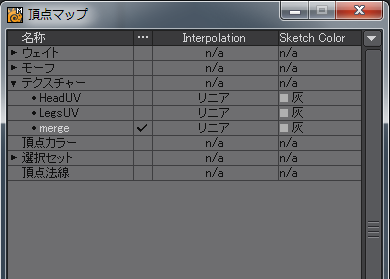 |
| この作業を「HeadUV」と「LegsUV」UVマップにもおこなってください。 この作業をおこなった後は、「merge」UVマップのみが「頂点マップ」パネルに表示されます。 |
 |
| 「パース」ビューを確認すると、今まで確認できていたテクスチャが確認できなくなりました。 質感情報を確認するために「色・質感編集」パネルを開いて確認します。 |
| 20.「頂点マップ」パネルより、削除対象のUVマップを選択します。 |
 |
| 「サーフェイス名」リストを確認すると、4つのサーフェイス名が確認できます。 4つに分かれているサーフェイスを1つにまとめましょう。 |
| 21.どのビューでも構いませんので、すべてのポリゴンを選択します。 本チュートリアルでは、「背面」ビュー上ですべてのポリゴンを選択します。 |
 |
| 22.モデラー中央下部にある「色・質感」をクリックして「色・質感(サーフェイスの色・質感設定)」パネルを開きます。 本チュートリアルでは、「背面」ビュー上ですべてのポリゴンを選択します。 |
 |
| 「名称」フィールドにお好きな名称を入力してOKボタンをクリックします。 本チュートリアルでは、「Body」と入力しています。 ※ポリゴンのスムージングを保持させるために、「スムージング」をクリックしてチェックをオンにしてOKボタンを押してください。 |
 |
| 「色・質感編集」パネルにて、設定した名称が確認できます。 |
 |
| 次に改めて設定したサーフェイスにUVマップや画像を割り当てます。 |
| 23.「色・質感編集」パネル内、「サーフェイス」リストから、先ほど設定した「Body」サーフェイスをクリックして選択します。 |
 |
| 24.「色」横にある「T」をクリックして「テクスチャ編集」パネルを開きます。 |
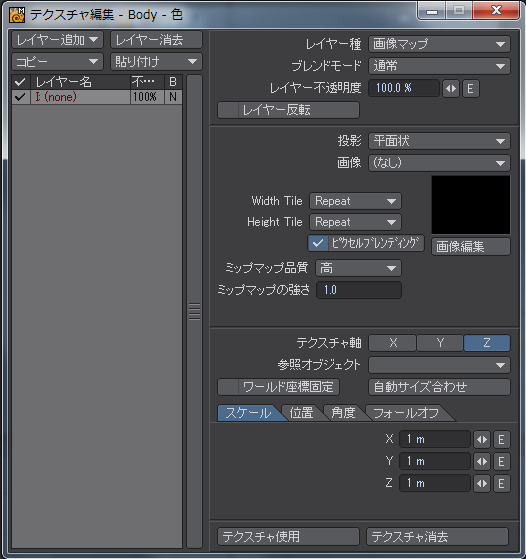 |
| 25.「レイヤー種」ポップアップに「画像マップ」が選択されているのを確認して、「投影」ポップアップより「UV」を選択します。 次に「UVマップ」ポップアップより1つにまとめたUVマップ「merge」を選択します。 「画像」ポップアップより1つにまとめた画像「MergeImage.tga」を選択します。 |
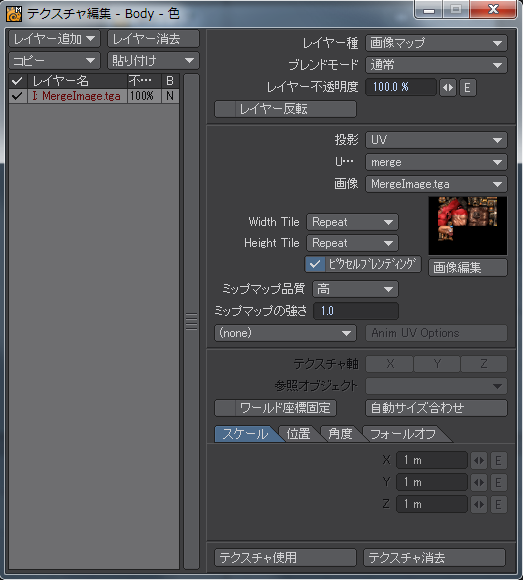 |
| 「テクスチャ使用」をクリックして「テクスチャ編集」パネルを閉じます。 ビュー上で選択されているポリゴンを解除し、「パース」ビュー上などで確認してください。 最後に、ファイルを保存して完了です。 |
| 補足情報として「色・質感編集」パネル内では、設定する前のサーフェイス名が残っています。こちらは、内部的に残っているだけになりますので、一度、ファイルを閉じて、再度開きなおすことで、設定する前のサーフェイスはなくなります。 |
 |
| 完了したモデルと確認してみますと、1サーフェイス、1UVの状態であっても綺麗にマッピングされていることが確認できます。 |
| 1サーフェイス、複数UVの場合 |
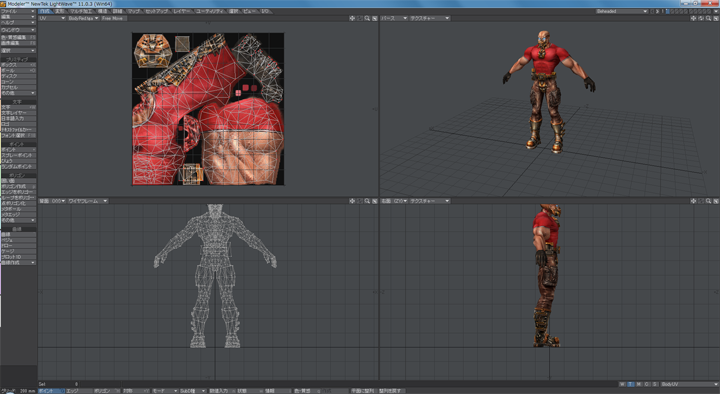 |
| 1サーフェイス、1UVの場合 |
 |
| 以上で終了となります。 |